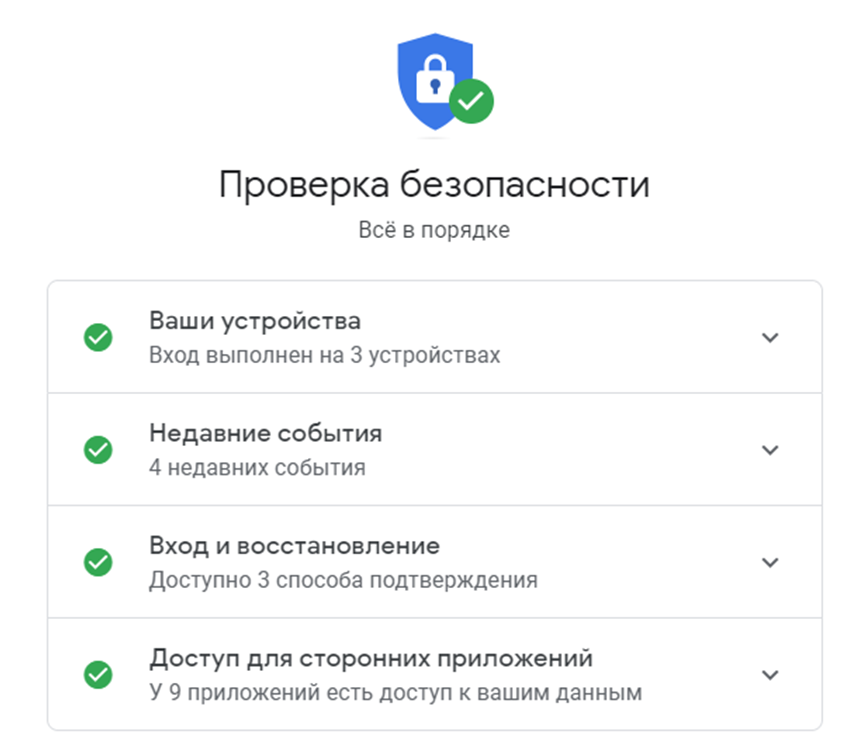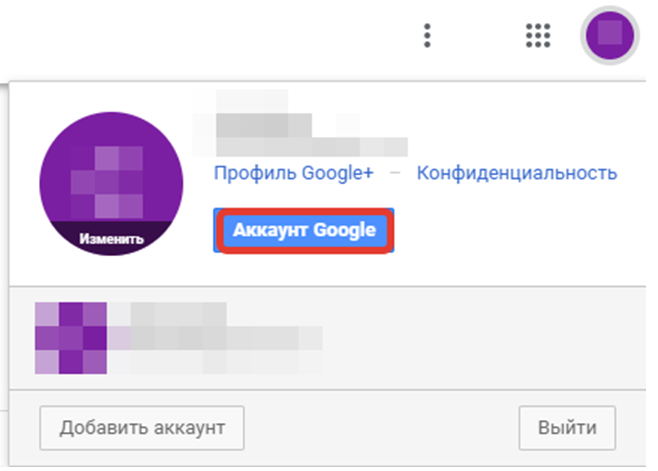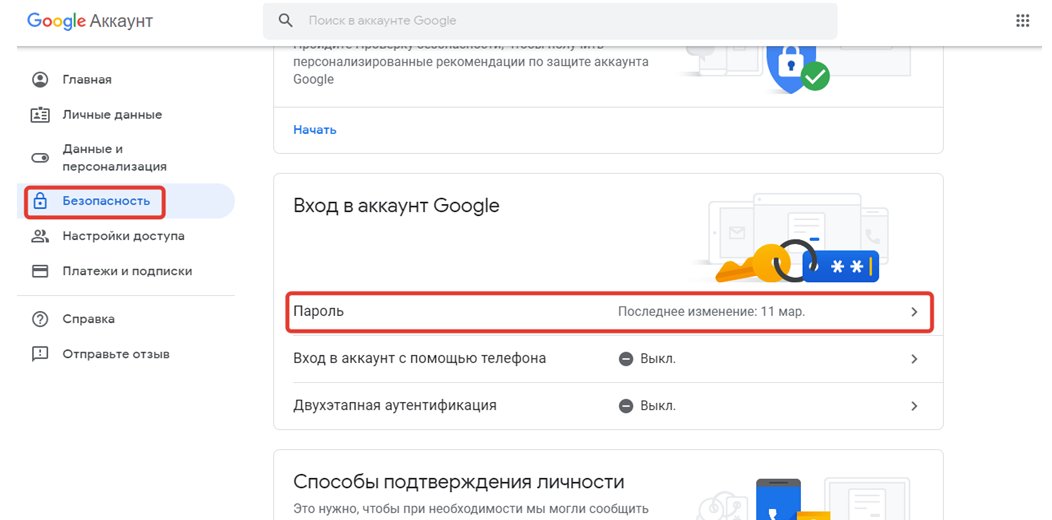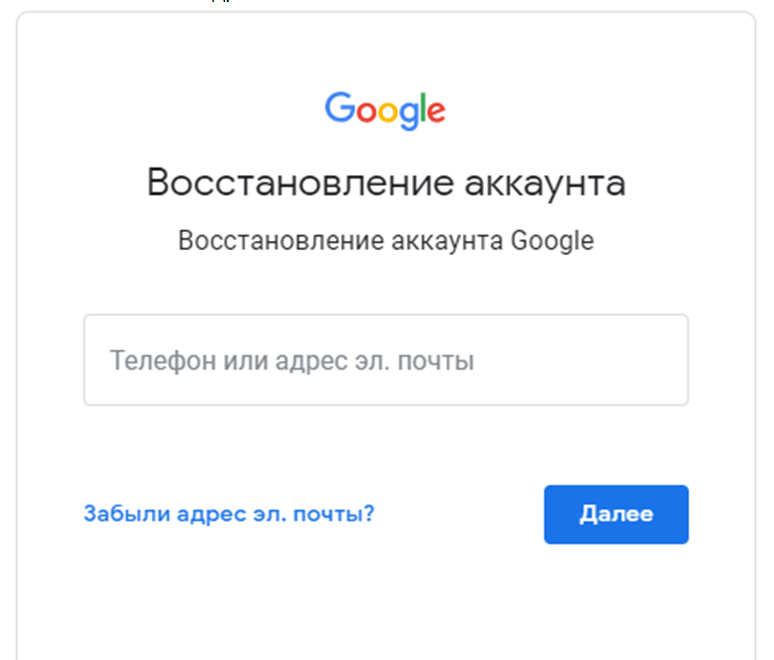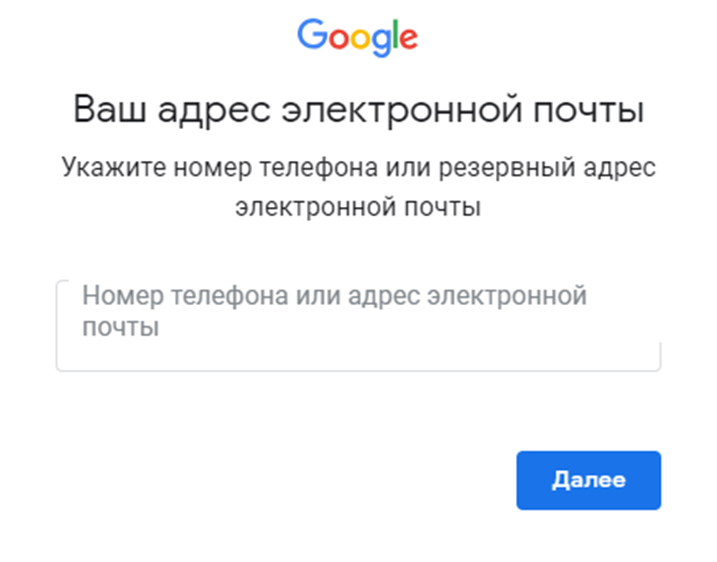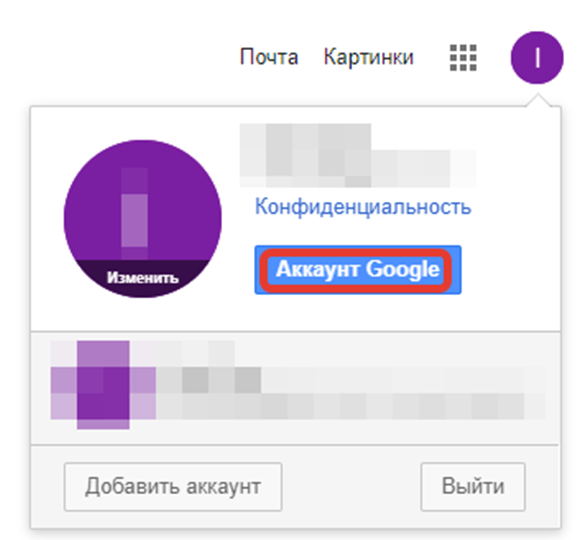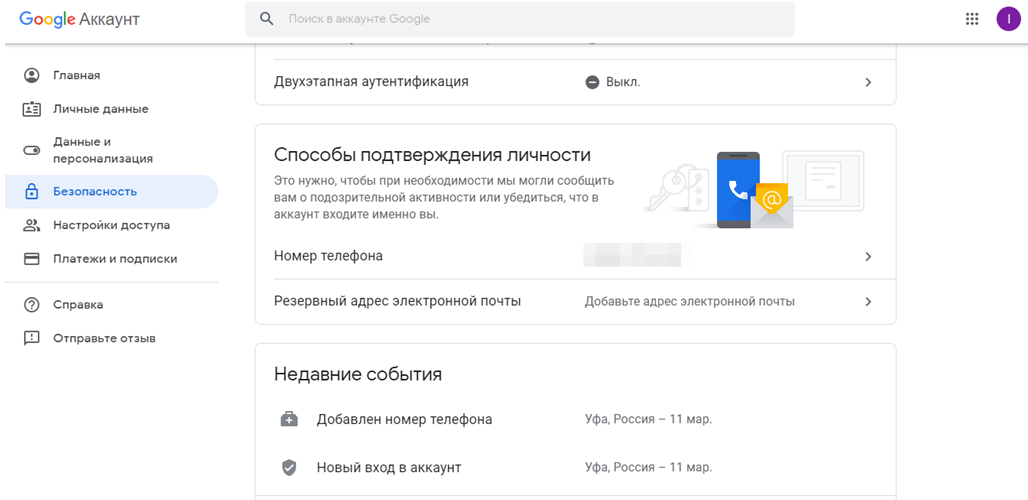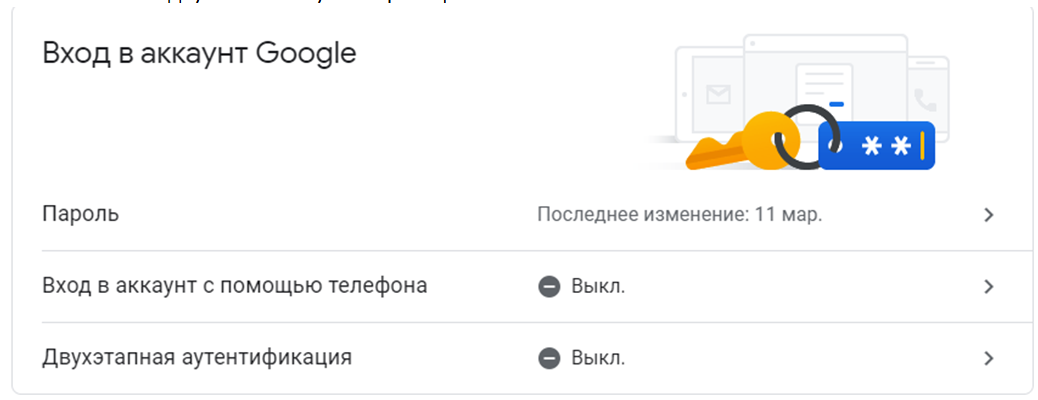Существует множество причин, по которым вы можете изменить свой пароль Google, начиная с потенциального нарушения безопасности и заканчивая потребностями обеспечить свою конфиденциальность.
♥ ПО ТЕМЕ: Как скачать видео из ВК (ВКонтакте) на iPhone или iPad и смотреть без Интернета.
Но даже если у вас и нет конкретной причины, разумно менять пароль каждые несколько месяцев. Это поможет обеспечить безопасность вашей учетной записи.
Если вы окончательно не можете вспомнить свой пароль, вам, вероятно, потребуется его восстановить. Этот процесс немного отличается от смены пароля. Восстановление пароля может оказаться полезным, если вы не помните большую часть информации своей учетной записи Google.
Вот как можно восстановить свой пароль в Google или изменить его на новый.
♥ ПО ТЕМЕ: Самые сложные пароли: как правильно придумывать и не забывать их – 2 совета от хакера.
Если вы недавно приобрели новое устройство и не помните свой пароль к сервисам Google, вам придется его восстановить.
1. Для восстановления учетной записи в браузере перейдите по адресу: accounts.google.com/signin/recovery
2. После этого вам будет предложено ввести адрес электронной почты, связанный с учетной записью, которую вы хотите восстановить.
3. Затем понадобится ввести последний пароль, который вы помните. Если вы не помните и его, то стоит выбрать вариант «Другой способ». Для этого надо нажать на синюю ссылку ниже и левее поля ввода пароля, а потом следовать инструкциям на экране.
4. На одном из этапов восстановления Google запросит у вас код подтверждения, который будет отправлен на номер телефона или на другой адрес электронной почты, связанный с вашей учетной записью.
или
5. Как только вы введете полученный код подтверждения, вы сможете восстановить свой пароль.
Если у вас нет номера мобильного телефона или другого адреса электронной почты, связанного с вашей учетной записью, будут предложены другие способы проверить учетную запись. Для этого придется ответить на вопросы службы безопасности. Например, может понадобиться назвать дату открытия своей учетной записи.
♥ ПО ТЕМЕ: Как проверить надежность пароля онлайн и узнать насколько быстро его можно взломать.
Как изменить пароль в Google (YouTube, Gmail, Chrome)
1. Перейдите в свою учетную запись Google по адресу myaccount.google.com
2. В левой части страницы щелкните на вкладку с надписью «Безопасность».
3. Затем в разделе «Вход в аккаунт Google» вы увидите вкладку с надписью «Пароль», на которой содержится информация о последнем изменении пароля.
4. Нажмите на меню «Пароль».
5. Вам будет предложено ввести текущий пароль. После его ввода произойдет переход на новую страницу.
6. Здесь надо будет ввести новый пароль, а затем его же повторно для подтверждения.
7. Задав новый пароль, нажмите кнопку «Cменить пароль».
Помните, что изменение пароля Google в этом сервисе означает, изменяет его и в других связанных с Google приложениях (YouTube, Gmail и т.д.).
Запишите или запомните новый пароль. Он понадобится вам для ввода в Gmail, YouTube, Chrome или на другом устройстве, которое будет осуществлять вход в Google.
Смотрите также:
- Как передать гостям пароль от Wi-Fi, при этом не называя его (QR-код).
- Как отключить пароль на вход в Windows 10: рабочие способы.
- Архив Gmail: как его найти и достать из него письмо на iPhone или в браузере.
На чтение 10 мин Просмотров 1к. Опубликовано 13.04.2021
Содержание
- Что нужно знать перед восстановлением
- Восстановление пароля от канала Ютуб
- Безопасность после восстановления пароля
- Что делать, если взломали аккаунт на Ютуб?
- Способы восстановить аккаунт, если нет пароля и логина
- Зачем нужна верификация аккаунта на Ютуб и как ее сделать?
- Можно ли восстановить удаленный аккаунт Ютуб?
- Какие проблемы могут возникнуть при восстановлении акка?
- Заключение
- Что нужно знать об учетной записи ?
- Возвращаем доступ (для каналов от 2009 года)
- Для каналов до 2009 года
- Возвращаем к жизни удаленные каналы
YouTube – самый популярный видеохостинг в мировом интернете. Неудивительно, что его система безопасности требует от пользователя создание сложного пароля с буквами и цифрами разного регистра. По этой причине многие владельцы аккаунтов забывают установленный защитный код.
Что нужно знать перед восстановлением
Далеко не всем пользователям известно, что в 2006 году Ютуб приобрела компания Google. С тех пор входные данные от канала один для всех сервисов от Гугл. Если пользователь забыл пароль от YouTube, но помнит защитный код от почты Gmail, то можно смело использовать последний.
Для входа в YouTube можно использовать данные для входа одного из представленных ниже сервисов:
Восстановление пароля от канала Ютуб
Для восстановления доступа к YouTube необходимо следовать алгоритму:
В случае если пользователь не задавал резервную электронную почту на канале, то восстановить пароль можно, ответив на несколько вопросов о свое аккаунте. На этой странице необходимо описать данные своей учетной записи как можно подробнее. Если владелец не помнит ответ на поставленный вопрос, то лучше не пропускать, а написать приблизительно:
Количество вопросов зависит от заполненных в профиле данных.
После подробного ответа на все вопросы, заявка на восстановление пароля будет отправлена на рассмотрение одному из сотрудников технической поддержки. Минимальный срок рассмотрения заявки 24 часа, однако иногда запрос рассматривается неделю.
Безопасность после восстановления пароля
Если у пользователя имеются подозрения, что он не просто забыл пароль, а его взломали, то существует ряд мер, которые обезопасят аккаунт на Ютуб от несанкционированного доступа в дальнейшем. Для этого существует несколько действий:
- Проверка опций восстановления профиля YouTube. Для этого переходимо по ссылке https://accounts.google.com/b/0/UpdateAccountRecoveryOptions и смотрим подозрительные моменты. Особое внимание необходимо уделить разделу «Недавно использованные устройства». Если в перечне имеется незнакомое подозрительное устройство, то перекройте ему доступ к профилю:
- Настройка двухэтапной аутентификации. Подобная функция устанавливает двойные параметры для входа в профиль. После активации пользователю не только нужно ввести пароль, но написать секретный код, который придет на телефон:
- И третий пункт для усиления безопасности – это приложения, имеющие связь с профилем. Переходим по ссылке https://accounts.google.com/b/0/IssuedAuthSubTokens и удаляем все подозрительные программы, которые могут воровать входные данные владельца.
Процедура восстановления пароля на Ютуб-е достаточно простая. Главное следовать описанной выше инструкции. Если имеются подозрения о том, что аккаунт был взломан, а пароль изменен, то в срочном порядке необходимо усилить уровень безопасности учетной записи.
ВКонтакте, Одноклассники, Твиттер, Ватсапп – это лишь краткий перечень сайтов, которые среднестатистический пользователь открывает каждый день. А если нужен постоянный поток информации, в список можно добавить огромное количество тематических форумов. Для входа обязательна комбинация логина и пароля, и использовать одну и ту же далеко не безопасно – потеряв её, рискуешь остаться без аккаунтов во всех социальных сетях. Иронично, что популярный видеохостинг основан на аналогичном правиле – все сервисы Гугл подвязаны на Гугл+, и, потеряв доступ к нему, вы останетесь ни с чем. Поэтому поговорим о том, как восстановить аккаунт в Ютубе, если забыл пароль и логин.
Что делать, если взломали аккаунт на Ютуб?
Есть две стадии потери профиля: серьёзная и не очень. Сперва поговорим о «не очень» – вы вовремя заметили, что в профиле есть какие-то изменения, которых вы не делали.
- Первым делом мы идём на страницу проверки безопасности: google.com/security-checkup.
- Вторым – проверяем подключённые устройства и отключаем не принадлежащие вам.
- Третьим – проверяем приложения – не должно быть неизвестных.
И последний штрих – меняем пароль. Кликаем по иконке со своей аватаркой и переходим в аккаунт Google.
Открываем вкладку «Безопасность» и проматываем до кнопки «Пароль».
А о взломе аккаунта Инстаграм, можно прочитать в нашем специальном материале.
Способы восстановить аккаунт, если нет пароля и логина
А теперь перейдём к самому интересному – восстановление доступа к каналу при отсутствии логина и пароля. Если вы не привязывали ничего другого: ни телефона, ни резервной почты, у меня для вас плохие новости: всё очень плохо, вы ничего не восстановите. В противном же случае у вас есть шанс.
- Переходим на страницу восстановления доступа.
- Жмём по «Забыли адрес эл. почты?».
Затем вы используете либо резервный email либо номер телефона – у вас по-прежнему должен быть доступ к нему, если вы хотите получить желаемое.
Зачем нужна верификация аккаунта на Ютуб и как ее сделать?
А теперь к главному – к способам защиты от потери. Гугл в этом плане действует, как и сотни других сайтов – вы можете привязать дополнительные средства связи с вами, чтобы в случае чего вы больше не вводили в поисковик «Как восстановить аккаунт на Ютубе, если забыл пароль и логин», и не читали таких статей, как эта.
- Вы можете привязать телефон. Причем, двумя способами:
- Само устройство – при попытке входа нужно будет подтверждение с гаджета;
- Исключительно номер телефона.
- Резервный адрес электронной почты.
А теперь непосредственно к настройкам этих параметров, которые, к слову, дают также некоторые преимущества в пользовании сайтом.
-
Переходим в аккаунт Гугл;
Можно ли восстановить удаленный аккаунт Ютуб?
Как восстановить удалённый аккаунт Ютуб, и можно ли это вообще сделать? (смотрите, как удалять Ютуб-аккаунт, по ссылке). Вообще можно, но делается это всё не как на всеми нами любимом ВКонтакте. Гугловские продукты восстанавливаются исключительно через службу поддержки. Вне зависимости от того, что вы стерли: почту, Google+ или весь профиль, вы пишете в службу поддержки, подкрепляя просьбу подтверждением того, что создатель этих аккаунтов — это действительно вы. А ещё лучше будет сказать, что вы совершили этот опрометчивый поступок случайно. Также помните, что существует временное ограничение, после которого всё удалённое будет безвозвратно потеряно. Время, отпущенное на жизнь удалённого профиля, разное для разных страниц.
Какие проблемы могут возникнуть при восстановлении акка?
Какие главные неприятности могут свалиться на вашу голову при попытке восстановить аккаунт? Суммируя всё, что написано выше, поговорим и об удалённом профиле, и о потерянном.
- Служба поддержки отклонила вашу просьбу о восстановлении;
- Прошло слишком много времени;
- Ваши профили не были привязаны ни к резервной почте, ни к телефону.
В этих случаях получить страницу обратно нет никаких шансов.
Смотрите советы, как восстановить канал на Ютубе, в соответствующей статье.
Заключение
Итак, забыть логин и пароль – совершенно не проблема для человека, который в наше время пользуется большим количеством сайтов и сервисов. Тем более, Google делает удобно, и постоянно вводить пароль не требуется. Я, например, привязав гаджет к почте несколько недель назад, уже совершенно не помню пароля. Да, это нормально. Тем не менее, всегда нужно оставлять лазейки, с помощью которых вы можете либо восстановить почту, либо доказать, что являетесь её владельцем.
Все чаще можно встретить случаи, что пользователи забывают пароли от своих аккаунтов на YouTube.
И даже, если вы использовали все возможные методы, то тревогу бить не стоит……….
В этой статье мы расскажем, как без особого труда можно восстановить ваш профиль.
Что нужно знать об учетной записи ?
Одним из самых глобальных нововведений ютуба стала система авторизации.
Теперь вы создаете аккаунт в Google и можете использовать его для доступа в различные сервисы: YouTube:
С одной стороны это значительно облегчает работу «один аккаунт – все сервисы», а с другой – усложняет. Ведь, если вы потеряете доступ от одного профиля, то не сможете пользоваться другими преимуществами.
Но переживать не стоит, ведь Google – одна из самых лояльных систем и без особых проблем поможет восстановить ваш аккаунт на Ютубе. 

Возвращаем доступ (для каналов от 2009 года)
Итак, если вы утратили пароль от своего профиля YouTube, то убедитесь, он был зарегистрирован до 2006 года – это принципиально важно.
Для начала нужно перейти на страницу с восстановлением — https://accounts.google.com/signin/recovery :
- здесь имеется форма, в которую нужно вести идентификационные данные (номер телефона или почту);
- теперь сервис предлагает ввести один из паролей, который вы запомнили (это может быть ключ, который использовался ранее);
- как вариант, можно нажать на ссылку «Другой вопрос», чтобы получить доступ к аккаунту.
На ваш выбор Google может предложить несколько способов решения этой проблемы:↓↓↓
- прислать смс уведомление для подтверждения;
- запросить разблокировку через гаджет, который подключен к аккаунту;
- выполнить звонок, на закрепленный номер телефона;
- можно указать дату создания аккаунта в Google;
- указать дополнительный адрес электронной почты.
Если вы ответите на какие-либо из приведенных вопросов, то можно будет без труда восстановить аккаунт от Ютуба, если забыл пароль. После этого нужно будет указать новый ключ , но теперь постарайтесь его запомнить.
Обратите внимание, что вам должны быть известны некоторые данные о профиле. Другой момент – это побеспокоиться о безопасности своего аккаунта на будущее.
Для этого нужно перейти по ссылке https://accounts.google.com/b/0/UpdateAccountRecoveryOptions , где можно посмотреть, какие устройства используют профиль.
При необходимости можно их заблокировать. Также рекомендуется выставить двухэтапную аэтентификацию, добавить контрольных вопросов, которые помогут проще восстанавливать доступ в будущем.
Для каналов до 2009 года
Самые первые пользователи сервиса также могут восстановить свои каналы, и для этого потребуется знать, как минимум имя пользователя и пароль. В противном случае, вы можете забыть про свой старый проект.
1) Для начала нужно перейти по ссылке https://accounts.google.com/Login , после чего следует войти в аккаунт Google, к которому будет выполняться привязка.
2) Если такого еще нет, то обязательно создайте его. На странице www.youtube.com/gaia_link указываем данные старого проекта и нажимаем на «Заявить права на канал».
3) Теперь вы можете зайти на YouTube и использовать аккаунт, который был зарегистрирован до 2009 года.
Возвращаем к жизни удаленные каналы
Отдельно стоит поговорить о каналах и аккаунтах, которые были удалены. Если это производилось через настройки владельцем, то обратного пути нет и придется создавать новый.
Напротив, если он был заблокирован или удален за жалобы, то восстановить его еще можно.
Как правило, если вы уверены в правоте, то достаточно написать письмо по таким адресам:↓↓↓
- Письмо на copyright@youtube.com (на двух языках).
- Письмо по форме восстановления аккаунтов Google (на русском, два раза).
- Письмо в службу поддержки партнеров (на русском).
В случае аргументированных доводов вам придет ответ о том, что аккаунт был восстановлен.
Содержание
- – Как сменить пароль на аккаунте в ютубе?
- – Где посмотреть свой пароль от гугл аккаунта?
- – Что делать если не можешь зайти в аккаунт ютуб?
- – Как поставить пароль в ютубе?
- – Как можно поменять пароль?
- – Как зайти на YouTube?
- – Как войти в аккаунт в YouTube?
- – Как восстановить старый аккаунт на ютубе?
- – Что делать если забыл пароль от аккаунта гугл?
- – Как узнать свой пароль от почты Gmail на телефоне?
- – Где можно посмотреть пароли в телефоне?
- – Как разблокировать канал на YouTube?
- – Что делать если забыл пароль от канала на ютубе?
- – Почему у меня не открывается YouTube?
Как сменить пароль на аккаунте в ютубе?
Как поменять пароль на YouTube на ПК и телефоне
- Войдите в аккаунт Гугл. Для этого перейдите по ссылке myaccount.google.com и введите необходимые данные.
- Перейдите в раздел Безопасность и выберите Вход в аккаунт Google.
- Найдите пункт Пароль и жмите на него.
Где посмотреть свой пароль от гугл аккаунта?
На странице входа в Google аккаунт нажимаем кнопку «Забыли пароль?». Появляется очередная форма, где вас попросят ввести последний пароль который вы помните.
Что делать если не можешь зайти в аккаунт ютуб?
Вот как это сделать:
- Откройте настройки аккаунта Google.
- Проверьте имя пользователя в правом верхнем углу страницы. …
- Перейдите в пункт меню “Данные и персонализация”, найдите раздел “Скачивание, удаление и планирование” и выберите Удаление сервиса или аккаунта.
- Нажмите Удалить сервис.
Как поставить пароль в ютубе?
Настройки контента
- Коснитесь значка замка . …
- Подтвердите свой возраст. …
- Нажмите “Настройки” .
- Выберите профиль ребенка и введите пароль от родительского аккаунта.
- Выберите один из этих параметров: Для дошкольников, Для самых маленьких, Для детей постарше или Только одобренный контент.
Как можно поменять пароль?
Как изменить пароль
- Откройте страницу Аккаунт Google. При необходимости выполните вход.
- В разделе “Безопасность” выберите Вход в аккаунт Google.
- Нажмите Пароль. Если потребуется, снова выполните вход.
- Введите новый пароль и нажмите Изменить пароль.
Как зайти на YouTube?
Чтобы войти в приложение YouTube, нужен аккаунт Google.
…
Чтобы избежать этого, можно просто включить в приложении YouTube режим инкогнито.
- Нажмите на фото профиля .
- Коснитесь названия аккаунта вверху экрана.
- Нажмите Управление аккаунтами.
- Выберите аккаунт, который хотите удалить.
- Нажмите Удалить аккаунт.
Как войти в аккаунт в YouTube?
Как войти в аккаунт
- Откройте сайт youtube.com.
- В правом верхнем углу страницы нажмите Войти.
Как восстановить старый аккаунт на ютубе?
Как восстановить канал
- Войдите в аккаунт YouTube.
- Перейдите на страницу создания канала и заполните форму. После того как вы отправите ее, ваш канал YouTube будет восстановлен. …
- Теперь вы сможете открыть доступ к своим видео и плейлистам. Это делается на странице “Контент”.
Что делать если забыл пароль от аккаунта гугл?
Как изменить пароль
- На телефоне или планшете Android откройте приложение “Настройки” Google Аккаунт Google.
- В верхней части экрана нажмите Безопасность.
- В разделе “Вход в аккаунт Google” выберите Пароль. При необходимости выполните вход.
- Введите новый пароль и нажмите Изменить пароль.
Как узнать свой пароль от почты Gmail на телефоне?
Вариант 2: Android
- Запустите браузер, откройте его меню (обычно это выполненная в виде трех точек кнопка) и тапните по пункту «Настройки».
- Перейдите к разделу «Пароли».
- Найдите в представленном списке запись, в названии которой содержится «Google» или «Gmail» и коснитесь ее.
18 дек. 2019 г.
Где можно посмотреть пароли в телефоне?
Как посмотреть, удалить или экспортировать пароли
- Запустите приложение Chrome. на телефоне или планшете Android.
- Нажмите на значок “Ещё” справа от адресной строки.
- Выберите Настройки Пароли.
- Выполните нужное действие: Просмотр.
Как разблокировать канал на YouTube?
Порядок разблокировки канала в различных ситуациях
- Написать в службу поддержки YouTube. Эта возможность доступна всем каналам, письмо отправляется через аккаунт. …
- Написать в службу поддержки Google. …
- Написать на e-mail для крупных партнеров. …
- Написать персональному менеджеру.
2 авг. 2018 г.
Что делать если забыл пароль от канала на ютубе?
Восстановление пароля от канала Ютуб
- Переходим на официальный сайт видеохостинга YouTube.com и в правом верхнем углу жмем «Войти»;
- Пользователя перекинет на страницу авторизации. …
- В окне ввода защитного кода кликаем на надпись «Забыли пароль»:
- Дальше появится страница с восстановлением доступа к аккаунту.
18 апр. 2016 г.
Почему у меня не открывается YouTube?
Перезапустите приложение YouTube. Перезагрузите устройство: полностью отключите его, в том числе от сети питания, а затем включите снова. Если вы пытаетесь смотреть видео на игровой консоли, переустановите на ней приложение YouTube. Обновите встроенное или системное ПО.
Интересные материалы:
В какой арбитражный суд подавать иск?
В какой еде быстрые углеводы?
В какой еде есть железо?
В какой еде углеводы?
В какой крупе больше белка?
В какой праздник просят прощение?
В какой срок должны перевести декретные?
В какой срок производится расчет при увольнении?
В каком формате сохранить изображение с прозрачным фоном?
В каком году была амнистия?
Обновлено: 19.05.2023
Бывает так, что со временем пользователь может забыть пароль от своего аккаунта на каком-либо сайте. Интернет площадка Youtube не стала исключением. Её пользователи часто не могут авторизоваться из-за того, что забыли свой пароль от аккаунта. Поэтому, сегодня я расскажу, как восстановить пароль Youtube с компьютера, или телефона.
Можно узнать свой пароль?
Если рассматривать вопрос с той стороны, что можно ли зайти в какой-то пункт настроек и увидеть свой пароль, то ответ тут будет однозначный – нет.
К сожалению, такой графы, как текущий пароль пользователя, в настройках ютуб аккаунта не представлено. Но все же, мне удалось найти одну хитрость, с помощью которой возможно посмотреть свой пароль. Для этого выполним ряд простых действий:
Стоит сказать, что если вы не авторизованы в браузере, или же пароль не был сохранен, то узнать его никак не получится. Остается лишь вариант с восстановлением пароля от аккаунта YouTube.
Как восстановить
Если вы не можете авторизоваться в аккаунте YouTube из-за того, что забыли пароль, то его можно будет легко восстановить. Чтобы лучше разобраться с данным вопросом, будем рассматривать компьютерную версию ютуба, и мобильное приложение.
На компьютере
- Открываем страницу с авторизацией профиля в ютубе. В строчке «Телефон или адрес эл.почты» вводим наши данные. Как все готово, жмем левой кнопкой мыши на графу «Далее».
- На следующей странице нас попросят напечатать пароль от аккаунта. Так как мы его не помним, то нужно будет кликнуть ЛКМ на пункт «Забыли пароль?».
- После этого нас перебросит на страницу с восстановлением пароля. Здесь нас попросят ввести последний пароль от аккаунта, который мы помним. Если вам ничего не приходит в голову, то кликаем левой кнопкной мыши на строку «Другой способ».
- Как это сделали, нужно будет подтвердить, что аккаунт пренадлежит именно нам. Сделать это можно при помощи кода подтверждения, высланного на телефон. Чтобы получить данный код, нужно кликнуть на графу «SMS».
- Откроется новая страница, на которой нужно будет ввести смс код, присланный на указанный номер телефона. Вводим его в строчку «Укажите код». После этого жмем на кнопку «Далее».
- Последним шагом нужно будет придумать новый пароль к нашему профилю youtube. Новый пароль вписываем в строчку «Пароль», а ниже дублируем его в строчке «Подтвердить». Если пароли совпадают, то кликаем левой кнопкой на строчку «Подтвердить».
- Вот и все. Таким образом, мы восстановили пароль от аккаунта YouTube, и можем вновь в нем авторизоваться.
Но, что же делать, если у вас нет возможности получить смс код именно на номер, указанный при создании профиля. В этом случае, пойдем немного другим путем:
На телефоне
Теперь разберемся, как восстановить пароль Youtube через приложение на мобильном устройства. А делается это таким способом:
- Открываем страницу с авторизацией аккаунта в ютубе. Вводим логин нашего профиля, после чего кликаем левой кнопкой мыши на строку «Далее».
- Нас перебросит на страницу с вводом пароля. Так как мы его не помним, то жмем на пункт «Забыли пароль?», расположенный в левой нижней части экрана.
- Как это сделали, откроется новая страница со строчкой по центру экрана. Можно будет ввести в неё любой набор символов и нажать «Далее», либо просто кликаем левой кнопкой мыши по графе «Другой способ». Неважно, какой вариант мы выберем, потому что будет та же самая.
- После этих действий у нас будет два варианта развитий. Первый – восстановление пароля при помощи номера телефона, а второй – через электронную почту аккаунта.
Через SMS
Рассмотрим первый вариант:
Через E-mail
Теперь разберем второй вариант восстановления пароля Youtube:
Из этой инструкции вы узнали, как восстановить пароль YouTube, а так же увидели хитрость, благодаря которой можно узнать пароль от аккаунта. Да, восстановить пароль в некоторых ситуациях будет не просто, но если вы обладаете достаточными возможностями, то при соблюдении всех шагов из моей статьи, у вас обязательно удастся сбросить забытый пароль.
При регистрации в Ютубе, да и в любом другом сервисе, пользователь обязательно должен указать пароль, необходимый для входа в свою учетную запись в будущем. Однако нередко бывает так, что введенный набор символов нужно изменить. В этой статье будет рассказано, как поменять пароль в Ютубе. Помимо этого рассмотрим, что делать, если вы его забыли.
Как изменить пароль на Ютубе
Первым делом рассмотрим, как на сервисе поменять введенный при регистрации код. Стоит понимать, что для этого вы уже должны находиться в своем аккаунте. Если вы не можете войти в него, тогда дочитайте статью до конца, в ней будут даны рекомендации по восстановлению.
Сразу после этого он изменится, отныне для входа во все сервисы Google, в частности и YouTube, необходимо использовать введенный набор символов.
Как сбросить пароль на Ютубе
Но что делать, если вы попросту не можете войти в свой аккаунт, соответственно, не можете изменить пароль на новый. В этом случае потребуется сбросить старый и задать новый. Делается это довольно просто, главное помнить свои регистрационные данные.
- Перейдите на страницу восстановления аккаунта.
- Введите адрес электронной почты и нажмите «Далее».
- Введите набор символов, которым вы пользовались до этого.
- В некоторых случаях необходимо будет ответить на несколько вопросов.
По итогу примерно через минуту на почту придет письмо с дальнейшими действиями, которые нужно выполнить.
Что делать если вы забыли пароль на Ютубе
Бывает, что пользователь попросту забывает свой код. В этом случае его можно изменить, только для этого понадобится ответить на несколько вопросов на специальной странице сервиса.
После этого на указанный контакт придет письмо с дальнейшими инструкциями.
Как восстановить пароль на Ютубе
Если ни один из вышеперечисленных способов вам не помог вернуть доступ к своему профилю на Ютубе, тогда остается лишь написать соответствующее письмо в техническую поддержку сервиса. В нем стоит указать причину невозможности авторизоваться, а также привести доказательства, что аккаунт действительно ваш.
Эксперты в области IT-технологий рекомендуют использовать уникальный пароль для каждого интернет-ресурса. Однако, со временем, даже у одного пользователя может накопиться столько паролей, что запомнить их будет попросту невозможно.
Для решения этой задачи можно использовать диспетчер паролей. Кроме того, большинство современных браузеров имеет встроенный диспетчер паролей. В последних версиях Android доступ к таким данным имеет защиту на уровне системы.
Где посмотреть пароли на Андроиде? Ниже рассмотрим самые распространенные способы. Мы также увидим, как можно проверить свои пароли на надежность, чтобы впоследствии, избежать их кражи.
Просмотр всех паролей в приложении Google
В приложении Google хранится множество настроек, которые связаны с вашей учетной записью. Есть здесь и отдельный раздел, в котором сохраняются пароли для доступа к сайтам и приложениям, когда-либо установленным на вашем смартфоне. Для того, чтобы найти этот раздел, сделайте следующее:
Шаг 1. Откройте «Настройки Android». Отыщите соответствующий ярлык в меню приложений или на рабочем столе.
Шаг 2. Прокрутите страницу вниз и найдите раздел «Google».
Шаг 3. Нажмите на «Управление аккаунтом Google».
Шаг 4. Сделайте свайп влево.
Шаг 5. Сделайте еще один свайп влево.
Шаг 7. Прокрутите горизонтальное меню до пункта «Безопасность» и нажмите по нему.
Шаг 8. Пролистайте страницу вниз до раздела «Диспетчер паролей» и откройте его.
Диспетчер паролей – программа, которая хранит все ваши пароли в скрытом и/или зашифрованном виде, и, при необходимости, использует автозаполнение. Доступ к вашим паролям может быть защищен отпечатком пальца или Face ID.
Шаг 9. В открывшемся списке можно найти нужный ресурс с помощью строки поиска. Для этого, нажмите по ней.
Шаг 10. Начните вводить адрес сайта, к которому хотите узнать пароль. В выпавшем списке выберите нужное.
Шаг 11. Подтвердите, что это вы. Для этого, используйте свой отпечаток пальца или другой способ разблокировки.
Шаг 12. Нажмите на изображение глаза, чтобы посмотреть пароль. При необходимости, пароль можно удалить или изменить.
Как проверить свои пароли на надежность
Некоторые пользователи устанавливают откровенно слабые пароли. Кто-то даже использует один и тот же пароль для всех сайтов. Однако, это небезопасно.
Google поможет автоматически проверить, какие пароли слабые, а какие, возможно даже были взломаны. Чтобы проверить все свои пароли, сделайте следующее:
Шаг 1. Вернитесь к главному окну «Диспетчера паролей» и нажмите на кнопку «Проверить пароли».
Шаг 2. Нажмите на кнопку «Перейти на страницу проверки паролей».
Шаг 4. Коснитесь сканера отпечатков пальцев для прохождения идентификации.
Шаг 5. Если у вас нет, ни сканера, ни разблокировки по лицу, нажмите кнопку «Использовать ключ» и следуйте подсказкам.
Шаг 6. Дождитесь, пока система отобразит полученную информацию. Нажмите на кнопку «Пароль был похищен. Смените пароли прямо сейчас».
Шаг 7. Выберите «Сменить пароль».
Шаг 8. Дождитесь, пока на экране будет запущен выбранный ресурс. Затем, введите новый пароль и его подтверждение. Следуйте подсказкам, которые появятся на экране.
Обратите внимание! Для того, чтобы у вас не было повторяющихся паролей, вы можете использовать автоматический генератор паролей от Google.
Генератор паролей — программа, которая создает произвольные комбинации цифр, символов и букв. Сгенерированные таким образом пароли очень трудно взломать. Конечно, запомнить такие комбинации очень сложно. Поэтому, обычно, генератор паролей используют вместе с диспетчером паролей.
Где пароли хранятся в браузере
Пароли для доступа к различным веб-сайтам также сохраняются в ваших браузерах. Рассмотрим, как их найти.
Google Chrome
Шаг 1. Запустите браузер Google Chrome.
Шаг 2. Нажмите на три точки в правом верхнем углу.
Шаг 3. Откройте «Настройки».
Шаг 4. Выберите пункт «Пароли».
Шаг 5. Пароли можно найти и посмотреть в нижней части открывшейся страницы.
Yandex Браузер
Шаг 1. Нажмите на три точки в нижнем правом углу.
Шаг 2. Откройте «Настройки».
Шаг 3. В разделе «Мои данные» запустите «Менеджер личных данных».
Шаг 4. Нажмите на кнопку «Пароли» для получения дополнительной информации.
Firefox
Шаг 1. Нажмите на три точки в нижнем правом углу.
Шаг 2. Нажмите на кнопку «Настройки».
Шаг 3. Перейдите в раздел «Логины и пароли».
Шаг 4. Затем откройте «Сохраненные логины».
Шаг 5. Пройдите идентификацию с помощью отпечатка пальца или ключа разблокировки.
Шаг 6. Перейдите к нужному сайту и посмотрите сохраненные логин и пароль.
Opera
Чтобы посмотреть пароли на Андроиде в Opera, сделайте следующее:
Шаг 1. Нажмите на логотип «Opera», который находится в правом нижнем углу.
Шаг 2. Откройте «Настройки».
Шаг 3. Прокрутите страницу вниз до раздела «Конфиденциальность» и найдите подраздел «Пароли». Нажмите по нему.
Шаг 4. В открывшемся окне перейдите в «Сохраненные пароли».
YouTube – самый популярный видеохостинг в мировом интернете. Неудивительно, что его система безопасности требует от пользователя создание сложного пароля с буквами и цифрами разного регистра. По этой причине многие владельцы аккаунтов забывают установленный защитный код.
Что нужно знать перед восстановлением
Далеко не всем пользователям известно, что в 2006 году Ютуб приобрела компания Google. С тех пор входные данные от канала один для всех сервисов от Гугл. Если пользователь забыл пароль от YouTube, но помнит защитный код от почты Gmail, то можно смело использовать последний.
Для входа в YouTube можно использовать данные для входа одного из представленных ниже сервисов:
Восстановление пароля от канала Ютуб
Для восстановления доступа к YouTube необходимо следовать алгоритму:
В случае если пользователь не задавал резервную электронную почту на канале, то восстановить пароль можно, ответив на несколько вопросов о свое аккаунте. На этой странице необходимо описать данные своей учетной записи как можно подробнее. Если владелец не помнит ответ на поставленный вопрос, то лучше не пропускать, а написать приблизительно:
Количество вопросов зависит от заполненных в профиле данных.
После подробного ответа на все вопросы, заявка на восстановление пароля будет отправлена на рассмотрение одному из сотрудников технической поддержки. Минимальный срок рассмотрения заявки 24 часа, однако иногда запрос рассматривается неделю.
Безопасность после восстановления пароля
Если у пользователя имеются подозрения, что он не просто забыл пароль, а его взломали, то существует ряд мер, которые обезопасят аккаунт на Ютуб от несанкционированного доступа в дальнейшем. Для этого существует несколько действий:
Процедура восстановления пароля на Ютуб-е достаточно простая. Главное следовать описанной выше инструкции. Если имеются подозрения о том, что аккаунт был взломан, а пароль изменен, то в срочном порядке необходимо усилить уровень безопасности учетной записи.
Читайте также:
- Как набрать на сенсорном телефоне
- Как распечатать билет на автобус купленный через интернет с телефона
- Как запаролить папку на sd карте телефона
- Smart turbo 4g прошивка
- Как открыть консоль в донт старв на телефоне
Содержание
- 1 Как узнать свой пароль от аккаунта на ютубе?
- 2 Что делать если забыл пароль от канала на ютубе?
- 3 Как посмотреть ссылку на свой ютуб канал?
- 4 Как установить пароль на YouTube?
- 5 Как сбросить пароль аккаунта?
- 6 Как найти свой канал на YouTube?
- 7 Как удалить старый аккаунт в ютубе?
- 8 Как скопировать ссылку на свой канал в ютубе с телефона?
- 9 Как разрешить доступ к ютуб ребенку?
- 10 Как установить ограничение по возрасту на YouTube?
Как узнать свой пароль от аккаунта на ютубе?
Восстановление пароля от канала Ютуб
- Переходим на официальный сайт видеохостинга YouTube.com и в правом верхнем углу жмем «Войти»;
- Пользователя перекинет на страницу авторизации. …
- В окне ввода защитного кода кликаем на надпись «Забыли пароль»:
- Дальше появится страница с восстановлением доступа к аккаунту.
18 апр. 2016 г.
Что делать если забыл пароль от канала на ютубе?
Имя пользователя YouTube
- Откройте страницу www.youtube.com/gaia_link.
- В поле слева введите имя пользователя и пароль, которые вы использовали для входа на старый канал YouTube. Примечание. Если вы не помните свой пароль, то не сможете восстановить доступ к каналу.
- Нажмите Заявить права на канал.
Как посмотреть ссылку на свой ютуб канал?
Как узнать ссылку на свой YouTube-канал
- Кликни на иконку своего канала в верхнем правом углу и выбери “Мой канал”
- Скопируй ссылку в адресной строке
- Все! …
- Нажимаем на значок профиля.
- Первая иконка — «Копировать ссылку».
- Android. …
- Нажимаем на значок профиля.
- Как узнать ссылку на свой Facebook, если ты пользуешься мобильными приложениями iOS.
15 февр. 2018 г.
Как установить пароль на YouTube?
Настройки контента
- Коснитесь значка замка . …
- Подтвердите свой возраст. …
- Нажмите «Настройки» .
- Выберите профиль ребенка и введите пароль от родительского аккаунта.
- Выберите один из этих параметров: Для дошкольников, Для самых маленьких, Для детей постарше или Только одобренный контент.
Как сбросить пароль аккаунта?
Как изменить пароль
- Откройте страницу Аккаунт Google. При необходимости выполните вход.
- В разделе «Безопасность» выберите Вход в аккаунт Google.
- Нажмите Пароль. Если потребуется, снова выполните вход.
- Введите новый пароль и нажмите Изменить пароль.
Как найти свой канал на YouTube?
Идентификатор пользователя и идентификатор канала YouTube
- Войдите в аккаунт YouTube.
- Нажмите на значок канала в правом верхнем углу страницы Настройки .
- В меню слева выберите Расширенные настройки.
- Откроется страница с идентификаторами пользователя и канала в верхней части.
Как удалить старый аккаунт в ютубе?
Чтобы удалить канал, следуйте этой инструкции:
- Войдите в аккаунт и перейдите в Творческую студию YouTube.
- В меню слева выберите Настройки .
- Нажмите Канал Расширенные настройки.
- Внизу выберите Удаление контента с YouTube. …
- Выберите Я хочу навсегда удалить свой контент.
- Установите флажки, чтобы подтвердить действие.
Как скопировать ссылку на свой канал в ютубе с телефона?
Чтобы скопировать ссылку с Ютуб на Андроиде, нужно нажать на кривую стрелочку под видео. В открывшемся меню, выбрать иконку с надписью «Копировать ссылку». Ссылка скопирована. Так же, в свернутом или полноэкранном режиме, можно нажать на паузу.
Как разрешить доступ к ютуб ребенку?
Как включить или отключить безопасный режим
- Откройте приложение Family Link на своем устройстве.
- Нажмите Настройки Фильтры.
- Выберите вариант «YouTube» .
- Установите переключатель «Безопасный режим» в положение «Вкл.» или «Выкл.».
Как установить ограничение по возрасту на YouTube?
Откройте приложение YouTube на Android-смартфоне — нажмите на три вертикальные точки в правом верхнем углу. Затем нажмите пункт «Настройки» — «Общие». И далее найдите опцию «Фильтрация в ограниченном режиме» и переключите в режим «Максимальный».